线长信息
发布时间:2013/5/11 11:46:32 访问次数:614
若在设计规则里制定了走线长度限制,则在进GL811S行交互式走线时,将出现“线长信息”。而设定走线长度的步骤很简单,说明如下。
①在左边项目管理窗口( Proj ect Explorer)里,指向要设定走线长度的网络(在此以“$$$ 9675”网络为例),按鼠标右键,在随即拉下的菜单里选择“Proper-ties”命令,打开图6.38所示的对话框。
图6 38 设定线长限制
②选择Restrict length选项,然后在Minimum字段里指定该网络的最短长度限制,在Maximum字段里指定该网络的最长长度限制。再按[j匿=3钮即可反应到项目管理窗口,该网络右上角将出现一个红色的星号。
对于已设定走线长度的布线,其操作说明如下。
①按钮(或按E丑键)进入交互式走线状态,指向这条网络的起点焊点,按鼠标左键,即拉出走线,并随鼠标移动,如图6. 39所示。
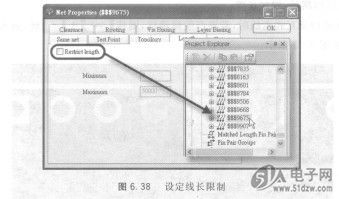
②基本上,走线方式与一般交互式走线一样,只是在光标下方出现一个图,用来指示相关长度,如图6. 40所示。若走线长度符合线长的设计规则,则此图将呈绿色;若走线长度小于线长设计规则的最长度规定,则此图将呈现黄色;若走长度超过线长设计规则的最长长度规定,则此图将呈现红色。

若没有显示走线长度信息,则需确认选项对话框General页右下方的LengthMonitor选项已被选择,才会显示走线长度信息。
若在设计规则里制定了走线长度限制,则在进GL811S行交互式走线时,将出现“线长信息”。而设定走线长度的步骤很简单,说明如下。
①在左边项目管理窗口( Proj ect Explorer)里,指向要设定走线长度的网络(在此以“$$$ 9675”网络为例),按鼠标右键,在随即拉下的菜单里选择“Proper-ties”命令,打开图6.38所示的对话框。
图6 38 设定线长限制
②选择Restrict length选项,然后在Minimum字段里指定该网络的最短长度限制,在Maximum字段里指定该网络的最长长度限制。再按[j匿=3钮即可反应到项目管理窗口,该网络右上角将出现一个红色的星号。
对于已设定走线长度的布线,其操作说明如下。
①按钮(或按E丑键)进入交互式走线状态,指向这条网络的起点焊点,按鼠标左键,即拉出走线,并随鼠标移动,如图6. 39所示。
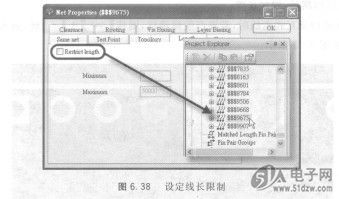
②基本上,走线方式与一般交互式走线一样,只是在光标下方出现一个图,用来指示相关长度,如图6. 40所示。若走线长度符合线长的设计规则,则此图将呈绿色;若走线长度小于线长设计规则的最长度规定,则此图将呈现黄色;若走长度超过线长设计规则的最长长度规定,则此图将呈现红色。

若没有显示走线长度信息,则需确认选项对话框General页右下方的LengthMonitor选项已被选择,才会显示走线长度信息。


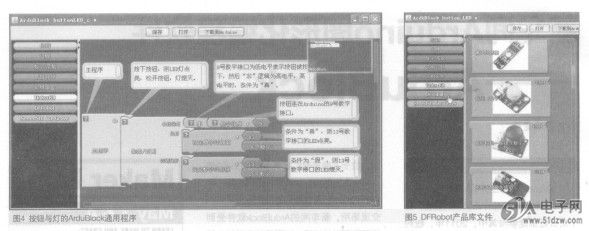
 公网安备44030402000607
公网安备44030402000607





